Рыбка изменение голоса в скайпе. Как изменить голос в Скайпе? Программа для изменения голоса в Скайпе
Clownfish – это бесплатная программка с множеством различных функций. В статье мы рассмотрим те из них, которые используют пользователи Skype чаще всего: изменение голоса, перевод сообщений и запись разговоров.
Скачать бесплатно программу Clownfish Вы можете, перейдя по ссылке, приведенной ниже. Затем запустите установочный файл на компьютере.
В процессе установки кликайте постоянно «Next» , на шаге, приведенном на рисунке ниже, нажмите «Install» , потом опять кнопочку «Next» и «Finish» .
Программа успешно установится на Ваш компьютер. Для запуска Clownfish, кликните мышкой по ярлыку, созданном на рабочем столе. Привычного главного окна с интерфейсом при этом не появится, зато появится новый значок в трее (возле часов).

Теперь зайдите в Skype и разрешите доступ приложения Clownfish к нему. После этого у Вас должно высветиться следующее сообщение, закройте его, нажав на крестик.

Интерфейс программы по умолчанию английский. Для того чтобы поменять язык, кликните правой кнопкой мыши по ее значку в трее, затем перейдите «Preferences» – «Interface Language» – «Russian» , или выберите подходящий для Вас язык.

Функция изменения голоса позволяет разговаривать с собеседником по Skype в реальном времени, только при этом он будет слышать Ваш голос уже измененным. Кликните правой кнопкой мыши по значку программы и нажмите на пункт «Изменение голоса» .

Если поставите галочку напротив пункта «Прослушивать себя» , то будете слышать свой голос с небольшой задержкой, в разговоре это немного мешает. Пункт «Sound Effects» позволит настроить эффект для голоса. В пункте «Фоновый звук» можно настроить, чтобы при разговоре на фоне проигрывалась музыка.
В «Voices», непосредственно, включается и выключается функция изменения голоса. Здесь из списка можно выбрать, каким голосом Вы хотите говорить. Поставьте галочку напротив нужного пункта и звоните собеседнику.

Для того чтобы воспользоваться функцией перевода сообщений в Skype на другие языки, нажмите на значок программы в трее и наведите мышку на пункт «Выбрать переводчик» . Затем кликните по одному из предложенных переводчиков.

Чуть ниже наведите мышкой на тот переводчик, который Вы выбрали. Здесь задайте входной язык для сообщения и выходной.
Входной язык это тот, на котором пишет сообщения Ваш собеседник. Автоматически программа будет переводить их на тот язык, который настроен в Skype по умолчанию, но можно выбрать и любой другой.
Выходной язык касается Ваших сообщений, то есть, на какой язык программа должна их перевести.

Если Вы хотите записать разговор в Skype , выберете в меню программы «Запись голосовых вызовов» .

В открывшемся окне выберите папку на компьютере, где будет сохранена запись. Для этого в поле «Save Location» нажмите «Change» и выберите нужную папку.

Начать запись Вы сможете непосредственно во время разговора, нажав на кнопку «Start recording» . Если Вы хотите автоматически записывать все разговоры, поставьте галочку напротив пункта «Автоматическая запись, при обнаружении голосового вызова» . Чтобы просмотреть список записанных разговоров, нажмите «Show recorded calls» , кнопочка «Delete all records» позволит удалить все записи.

Основные функции программы Clownfish мы рассмотрели. Возможно, она Вам пригодиться не только для изменения голоса в Skype, но и для автоматического перевода сообщений, и для записи разговоров.
Оценить статью:И снова я возвращаюсь к программе Skype. Уверен, что большая часть моих читателей и других пользователей Интернета, давно успели , и стать любителями этой программы. И не удивительно, ведь сервис Skype позволяет с одного компьютера на другой, обмениваться сообщениями и файлами, звонить на мобильные и городские телефоны по более низким ценам.
Я уже написал около десятка уроков по работе в Скайпе на разные темы, и сегодня снова возвращаюсь к этой замечательной программе. Сегодня мы рассмотрим возможность изменения голоса в Скайпе . Только представьте эту ситуацию: вы звоните своему другу, а он ответив на звонок слышит совсем чужой голос. Это может стать хорошим розыгрышем и всё ограничивается лишь вашей фантазией. Но это ваше личное дело, по какой причине Вы хотите изменить голос в Скайпе, а я лишь хочу рассказать вам как можно осуществить эту возможность.
Программа для изменения голоса в Скайпе
Есть одно приложение, под названием Skype Voice Changer , которое даёт возможность изменения голоса в Скайпе путём переделывания его в своих алгоритмах. Нам нужно скачать эту программу и дать доступ в Skype, разрешив её использовать. Прямо сейчас этим и займемся.
Перейдите на официальный сайт: http://skypefx.codeplex.com , чтобы скачать последнюю версию этой бесплатной программы. Там есть фиолетовая кнопка «download », нажав по которой нужно сохранить утилиту себе на компьютер.

Пока Skype Voice Changer скачивается запустите сам Skype, и введите если нужно свои данные: логин и пароль, чтобы оказаться в аккаунте.
После закачки программы, мы увидим, что она запакована в архив. Распакуйте его.

Приложение не требует установки. Достаточно найти файл «SkypeVoiceChanger », и запустить двойным кликом мыши.

В открывшемся окне поставьте переключатель в положение «No » и нажмите «ОК ».


Теперь переходим в сам Скайп и видим, что появилось окошко, где нужно нажать кнопку «Дать доступ », чтобы это приложение получило возможность управлять Скайпом.

После этого снова возвращаемся в программу для изменения голоса и нажимаем зелёную кнопку с крестиком, что означает «Add Effect – Добавить эффект».


В программе мы увидим следующие настройки:

Всё готово! Мы изменили голос в Скайпе , можно звонить кому-нибудь и проверять. Советую не начинать с друзей, а протестировать голос позвонив автоответчику в Skype. Это контакт с именем «Echo », который есть у всех, и он представляет из себя «Службу для тестирования связи ».

Звоним ему и проверяем свой микрофон, а заодно и голос.
Как я выше упомянул – про Skype я написал уже не один урок. И думаю, что Вас заинтересует также материал
Иногда нам всем хочется разыграть собеседника. Изменив голос, мы можем добиться того, что собеседник нас не узнает, и тогда можно либо добиться от него бурных эмоций, либо недоумения, либо смеха (когда он поймёт, что его разыгрывают). Есть и другие причины скачать изменитель голоса для Скайпа - например, если вы намеренно записываете ваш разговор по сценарию, чтобы вставить его в прикольный видеоролик, или вы делаете щекотливый заказ по Интернету и не желаете, чтобы вас узнавали по голосу. А может, вы - звезда YouTube, телеведущий или певец, и скрыть свой голос желаете именно поэтому.
Существуют различные программы, обеспечивающие изменение голоса в Скайпе. Все они работают по схожему принципу. После установки в систему они создают виртуальный микрофонный вход, который надо выбрать в настройках Skype . Реальный же микрофонный вход они «присваивают», а наружу ваш голос выпускают только после обработки. Сегодня процессорные мощности настолько велики, что обработка звука занимает ничтожные доли секунды.
Вот примеры программ, которые сделают ваш голос в Скайп-разговоре неузнаваемым:
- Clownfish. «Рыбка-клоун » умеет не только изменять ваш голос абсолютно в реальном времени, но и озвучивать текстовые сообщения, добавлять музыкальный фон в беседу, подзвучивать эмодзи и даже работать автоматическим переводчиком для входящих сообщений. Есть также многочисленные функции рассылки. Программа совместима со всеми версиями Windows от до 10, а также с Linux и OS X. Портативную версию можно скачать прямо на официальном сайте. При желании вы можете перевести произвольную сумму на поддержку разработчиков, однако программа на этом не настаивает.

- Scramby. В отличие от многофункциональной Clownfish, эта программа служит только для обработки голоса в реальном времени. Зато это она делает «богато »: есть много шаблонов (робот, гоблин, ускорение), встроенные сэмплы и звуковые эффекты. Чтобы воспользоваться Scramby, вам надо в настройках звука выбрать Scranby Microphone. Хорошая новость: Scramby работает не только со скайпом, но и с любой программой для общения голосом. Плохая: приложение платное, впрочем, вы можете найти и скачать русифицированную «вылеченную » версию.

Вам позвонила подруга, а вы услышали не ее, а незнакомого мужчину? Или друг вдруг заговорил голосом мультперсонажа?
Не пугайтесь, со связью всё в порядке и с вашими знакомыми тоже ничего плохого не случилось - просто они используют программы для изменения голоса в Скайпе.
Но не только: эту возможность используют при знакомствах, при заказах различных товаров и услуг, когда нужно скрыть свой истинный возраст и пол, и даже на собеседованиях.
Впрочем, если вы интересуетесь, как изменить голос в Скайпе , вы и сами знаете, для чего это нужно.
Предлагаем обзор трех приложений, позволяющих сделать свой голос неузнаваемым, а вы сами определитесь, что вам больше подходит.
Clownfish for Skype
Для подключения Scramby к Скайпу зайдите в настройки последнего, откройте «Настройку звука» и в разделе «Микрофон» установите «Микрофон (Scramby Microphone)».

Возможности Scramby:
- 26 встроенных голосовых шаблонов;
- 130 различных забавных звуков;
- большой набор звуков для фонового аудиооформления;
- встроенный аудиоредактор;
- поддержка горячих клавиш;
- импорт библиотек звуковых эффектов;
- импорт аудиофайлов в формате wav.
Достоинства программы - широкие возможности изменения голоса, большой выбор звуковых эффектов, простота использования и оригинальный дизайн главного окна.
Недостатки - платность (цена составляет $26.90) и отсутствие русского языка в официальной версии. Триальная демо-версия Scramby работает 60 дней.
MorphVOX Pro
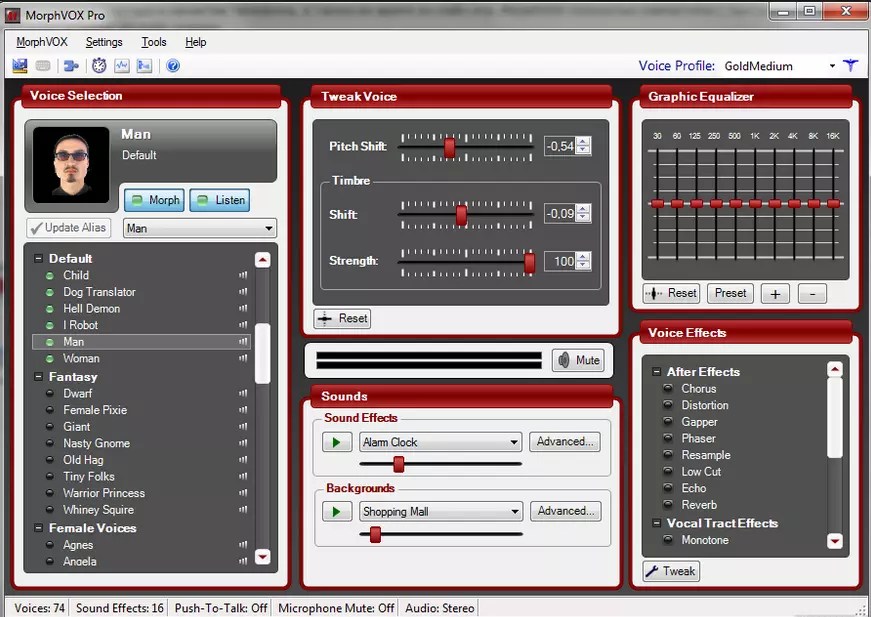
MorphVOX Pro - последняя в нашем обзоре программа для изменения голоса в Скайпе.
Она, как и Scramby, распространяется по условно-бесплатной лицензии и не имеет встроенной поддержки русского языка. Однако пользоваться ею так же несложно, как и двумя предыдущими.
В MorphVOX Pro есть виртуальный помощник - Voice Doctor.
После первого запуска он автоматически настроит программу на наилучшее восприятие вашего голоса с учетом особенностей микрофона, после чего создаст профиль.
Другие пользователи также могут создавать собственные голосовые профили, общее число которых ничем не ограничивается.
Профили в Morphvox Pro могут быть не только у юзеров, но и у звуковой аппаратуры.
Как легко изменить голос в skype
. Так можно легко кого-то разыграть либо делать с помощью clownfish
заказы по интернету через skype
Менять голос мы будем только в skype
. Если вы хотите изменить голос в подкасте или в видеоуроке (тоесть говорите и голос меняется в реальном времени) тогда вам нужна эта статья.
В связи с тем, что Microsoft не поддерживает API с декабря 2013 года, вам понадобится другой skype, скачать который вы можете
Итак, для начала загрузите программу под названием clownfish для этого перейдите сюда . После загрузки, закройте программу Skype и установите программу, ничего в этом тяжёлого нет. Пару раз нажать далее, а точнее NEXT
. Если есть какая-то программа в диалоге Lock list install dialog
, закройте её и жмите смело Install
.
Я думаю, что в установке проблем не возникло. Теперь, на рабочем столе появилась иконка Clownfish и вам стоит её запустить

После запуска программы clownfish ничего не произойдёт, но вылезет рыбка в трее. Это там снизу, справа, где часы, переключатель громкости и язык где менять =))).

Нажимаем по ней правой клавишей и переходим в Preferences -> Interface Language и из списка выбираем Русский . Таким образом наша программа теперь имеет русский интерфейс .
 Супер! Теперь можно приступать к использованию программы по назначению, а именно, изменению голоса в skype
. Ну, что ж приступим!
Супер! Теперь можно приступать к использованию программы по назначению, а именно, изменению голоса в skype
. Ну, что ж приступим!Предложенные голоса, вы найдёте в Изменение голоса – Voices . На момент написания статьи там имеется 12 вариантов.

 Теперь выйдите из Skype и Clownfish.
Теперь выйдите из Skype и Clownfish.Теперь, откройте по очереди. Сперва Skype Portable , потом Clownfish (и то и то от имени АДМИНИСТРАТОРА, правой кл. мыши, запуск от адм.). Сверху в skype появится надпись Clownfish хочет использовать skype. Понятно, что мы жмём да.








